可变数据打印软件之标签导出图片介绍
今天给小伙伴们介绍一下在可变数据打印软件中如何将制作好的标签导出图片的操作步骤。在软件中有两种情况将制作好的标签导出为图片,一种情况是在软件画布界面选中需要导出的标签内容,然后点击导出为图片,这是导出的是单张的标签图片;还有一种是在软件打印设置中设置打印到图片,这种导出的图片是批量的。
单张标签导出图片
假设说在软件中制作一个流水号的SN条形码,具体制作步骤可参考文章:中琅条码打印软件如何批量打印SN码。然后将制作好的SN流水号标签导出为图片。——鼠标右击选中在画布上制作好的SN码,点击导出,选择导出的图片格式类型。
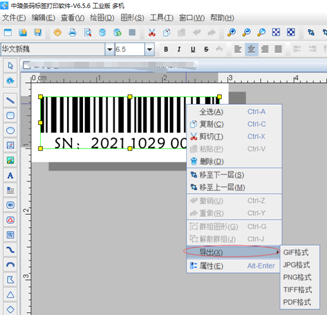
然后在“保存”中选导出图片的路径,已经文件名称,点击确认就可以在相应的路径下找到该图片了。
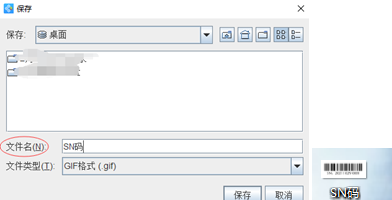
批量可变数据标签导出为图片
还有一种情况就是将制作好的标签批量导出为图片,就是设置好标签之后在软件“打印设置”中设置好需要数据量,开始页码、结束页码,之后在选择打印到“图片”,然后选择导出的图片文件名称和路径、图片格式类型,以及图片的清晰度DPI,设置完成点击打印,软件显示输出完成,在对应的位置就可以找到批量输出的标签图片。
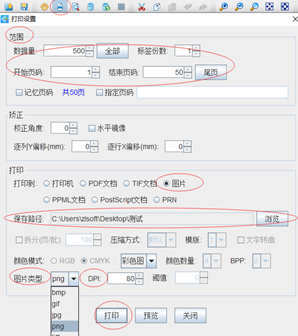
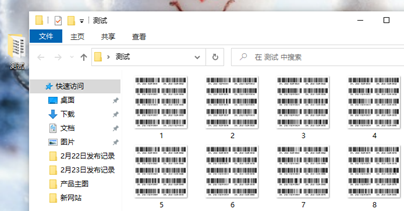
以上就是在可变数据打印软件将制作好的标签输出为图片的两种方式了,小伙伴们在进行操作的时候可根据实际的需求去进行操作就可以了。

共有条评论 网友评论